必要なソフトの入手とインストールについて
|
① |
Python Ver2系の入手とインストール |
|
Python Ver2系の最新バージョンを下記から入手してインストールします。
https://www.python.org/downloads/
| 備考 |
Ver3ではなくVer2系統の最新版をDLしてインストールします。
Ver3系は、Ver2系と互換性がないため、NBD TOOLSが動きません。 |
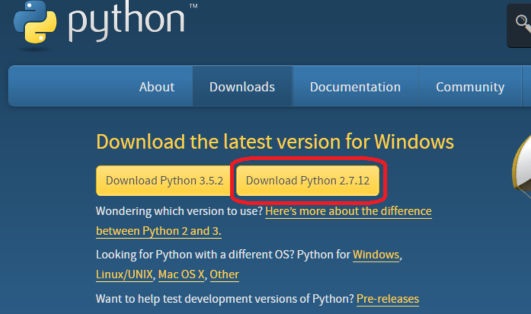
|
|
ダウンロードしたらインストールしてください。
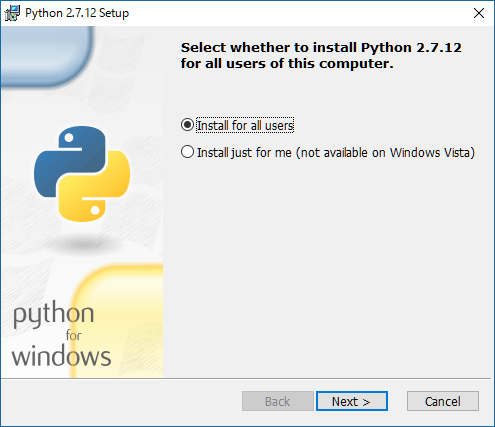
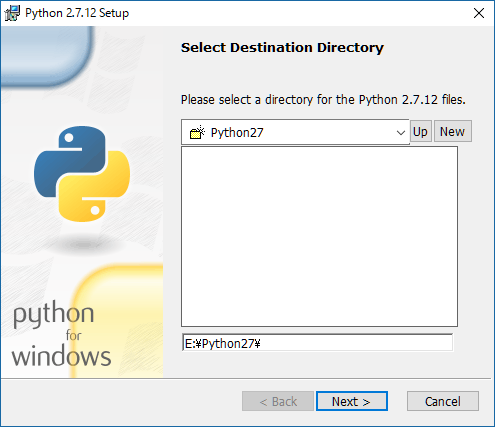
インストール途中で、次のオプションの指定があります。
これはPythonのパスを追加するためのオプションです。
この指定をしないとパスがつながらないので、必ず指定をしてください。
自力でパスを指定する場合は、コントロールパネルから環境変数の指定をして、Pythonのパス指定をする必要があります。
後で自力で設定するのは面倒なので、インストール時に指定をしたほうが楽です。
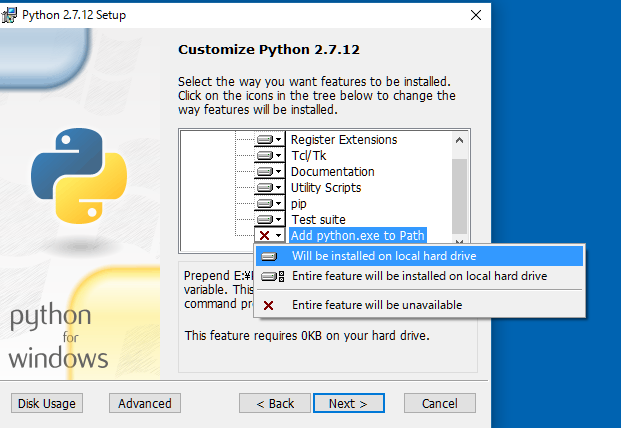
Add python.exe to Pathの指定を×からWill be installed on local hard driveの指定にします。
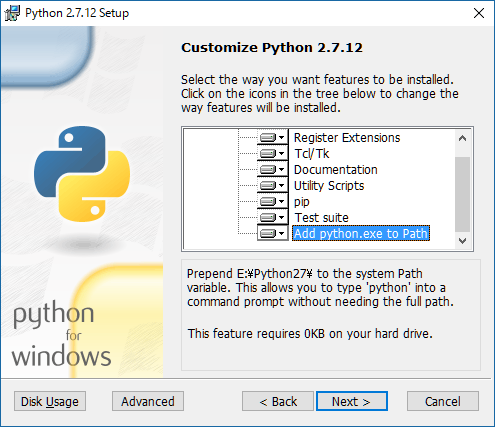
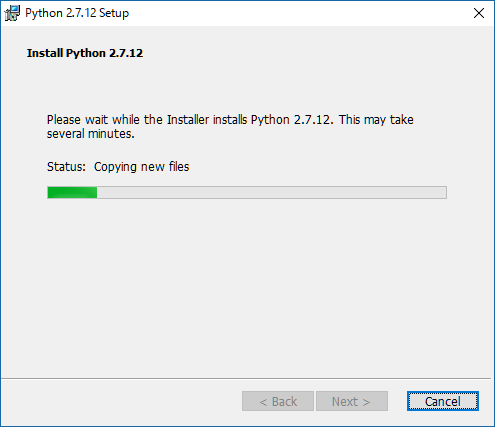
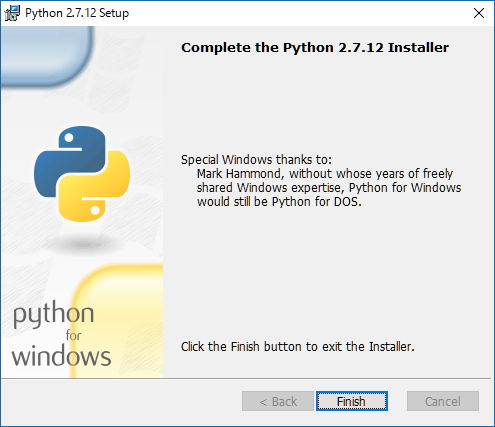
Finishで完了です。
|
|
Pythonの簡単なテストを実施して動くか確認します。 |
|
コマンドプロンプトを起動してpythonと入力してENTERキーを押してみてください。
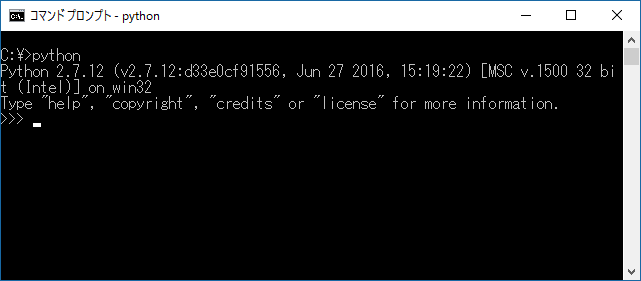
上記のような表示がされればOKです。CTRL+Cで終了して、コマンドプロンプトを閉じるかEXITで終了です。
|
② |
NBD TOOLS(改)の入手と設定 |
|
ULTIMATE MOD PACKに含まれるNBD TOOLSでは、ちょっと使いづらく説明も一切ないので、私が少し機能追加・変更したものを使うといいと思います。
これは、パッキング作業が手作業で行う必要があったため、作業を簡略化するために用意しました。
下記よりダウンロードしてください。
NBDTOOLS改2
展開すると下記のソフトが入っています。
番号 |
ファイル名 |
概略 |
変更
追加
|
1 |
NBDファイルの分割.vbs |
私が作ったVB SCRIPTの実行ファイル。
Windows上で動作するSHELLプログラムです。
AFS Exploerで、ISOファイルより、改編したいNBDファイルをEXPORT(取り出し)した後に実行する。
NBDファイルをOBJ,MTL,TM2のファイルに分割する。
また、3D Builder用にOBJファイルを変換する。
(内部でnbdx.exeとnbdx_obj_fix.exeを実行します) |
あり |
2 |
NBDファイルの結合.vbs |
私が作ったVB SCRIPTの実行ファイル。
Windows上で動作するSHELLプログラムです。
テクスチャ変更した後、NBD形式にPACK(結合)するための実行ファイル。
内部でnbdtools.pyやtextool.py,sld_pack.exeとnbdx_obk_fix.exeを実行する仕組みとしています。
手作業で行う面倒くさいパッキング(結合)を一発で実行するための実行ファイルです。 |
あり |
3 |
SLDからTM2変換.vbs |
背景などNBD以外のSLDファイルをTM2ファイルに相互変換するための実行ファイルです。
詳しくは「背景テクスチャの変更」を参照してください。
本項で説明している人物のテクスチャ変更には直接関係ありません。 |
あり |
4 |
TM2からSLD変換.vbs |
5 |
DeleteInfo.bat |
2のNBDファイルの結合.vbsから呼び出されます。
NBDファイルの結合時に生成される直接関係のない情報ファイルを削除するバッチファイルです。
削除するかしないかは問い合わせがされます。 |
あり |
6 |
nbdx.exe |
NBDファイルをUNPACK(分割する)ための実行ファイル
1のNBDファイルの分割.vbsから呼び出されます。 |
なし |
7 |
nbdtool.py |
Python2系で動くSCRIPT言語のソフト
2のNBDファイルの結合.vbsから呼び出されます。 |
なし |
8 |
textool.py |
Python2系で動くSCRIPT言語のソフト
2のNBDファイルの結合.vbsから呼び出されます。 |
なし |
9 |
sld_pack.exe |
使うけど説明はできない
2のNBDファイルの結合.vbsから呼び出されます。 |
なし |
10 |
sld_unpack.exe |
使わなくてもいいみたいです。
何に使えばいいのかもよくわからない。 |
なし |
11 |
nbdx_obj_fix.exe |
NBDファイル内に含まれるOBJファイルをnbdx.exeで分離した後、そのOBJファイルをこのツールで変換すると3D BuilderというWindows10には標準装備のソフトで簡易的にモデリングが見れます。この形式にOBJファイルを変換するソフトです。
1のNBDファイルの分割.vbsから呼び出されます。 |
なし |
展開したファイルを例えば、C:\NBDTOOLSなどわかりやすいフォルダ名を新しく作ってに丸ごとコピーします。
注意点としては、フォルダ名に「スペース」を入れないことです。
フォルダ名やファイル名に半角のスペースがあると、ちょっと困ります。(エラーになっちゃう)
フォルダ名やファイル名にスペースを入れないでください。
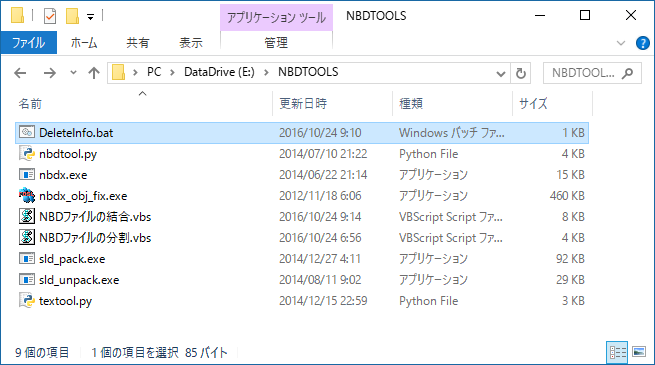
簡単にNBDファイルをアンパック(分割)したり、再結合(パック)したりするために、「送る」メニューに次のショートカットを作ると良いです。
「送る」メニューとは、ファイルを右クリックした際に表示されるものです。
このメニューの場所を探すのは結構面倒ですので、「送る」にメニューを追加する方法は、たとえば下記を参照してください。
http://www.atmarkit.co.jp/ait/articles/1109/30/news131.html
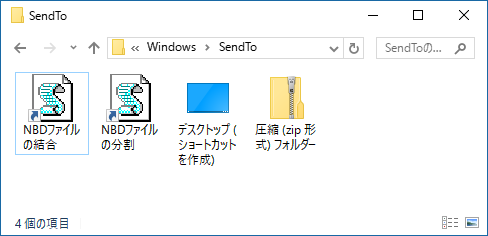
「送る」にNBDファイルの分割,vbs」と「NBDファイルの結合.vbs」のショートカットを作成しておくと、分割/結合の操作が楽になります。
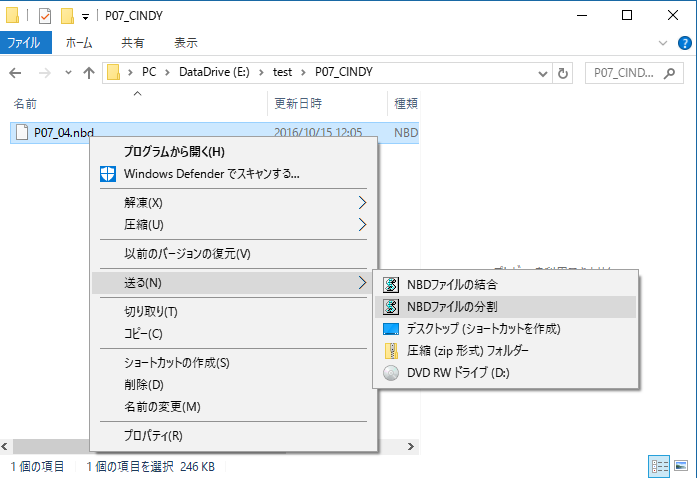
|
③ |
Tim2bmp Converter |
|
NBD TOOLSのNBDファイルの分割.vbsでできるTM2形式のイメージデータは、通常のグラフィックエディタでは参照・編集ができないイメージ(絵)のファイルです。
これをBITMAP形式(BMP)に変換するソフトです。
これによって通常のグラフィックエディタで編集できるようになります。
また、BMP形式をTM2形式に変換するためにも使用します。
なお、このコンバータソフトは、透明データを扱うことができません。
またTM2形式は256色です。
ソフトの入手と説明はゲームスタート時の画像変更にも説明していますので、そちらも参照してください。
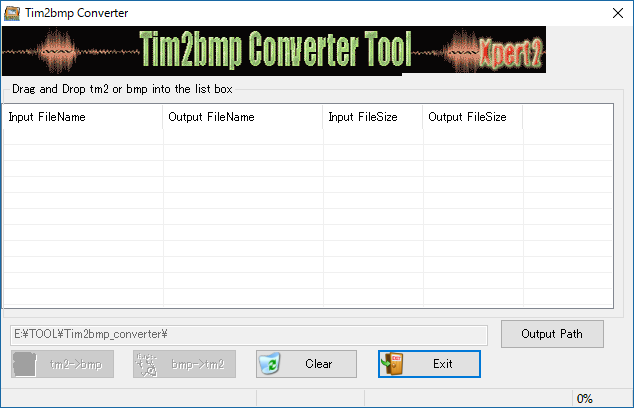
一応、ここからDLできますが、英語なんでわかりにくいし、削除されてしまうと困るので、ミラーとしてこのサイトにも残しておきます。
Tim2bmp_converter.zip
ダウンロードして展開すると、Tim2bmp_converter.exeができます。
|
④ |
3D CGビュワー |
|
NBDファイルを「NBDファイルの分割.vbs」で分割すると二つの形式のOBJファイルができます。
| OBJファイルの形式 |
概略 |
| xxxx.nbd_001.OBJ |
Hira 3D Viewerで確認できる形式のOBJファイル |
| xxxx.nbd_001_FIXED.obj |
3D Builderで確認できる形式のOBJファイル |
また、3D BuilderというWindows10には標準装備のソフトで簡易的にモデリングが観れます。
高機能なCGモデリングソフトは高額ですし、使い方も難しいです。
単純にモデルの形状を確認するためには、フリーソフトの3D CGビュワーソフトがあれば、問題ないかと思います。
お薦めは、軽いソフトのHira 3D Viewerです。
例: ケビンのコスチュームAの3D CGモデル。 |
|
Windows10の3D Builder |
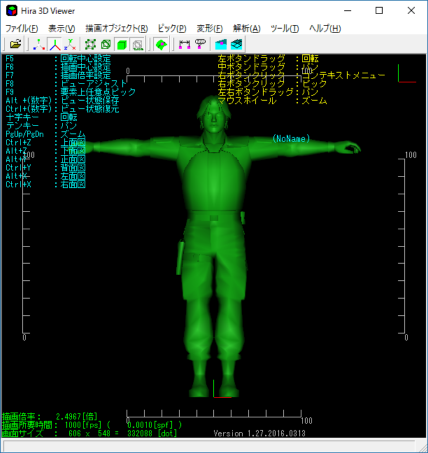 |
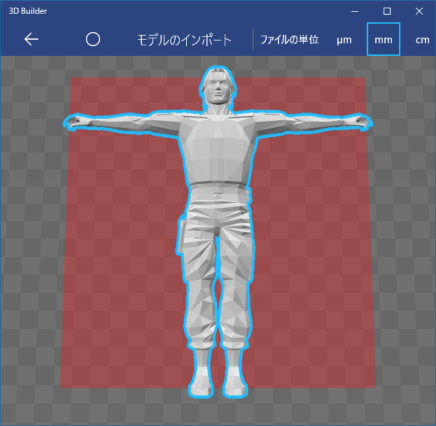 |
他にも色々とあるかと思いますが、この手の事に知識がない私では、十分な紹介ができません。
ご自身で研究してみてください。
|
| ⑤ |
グラフィックエディター |
|
NBDファイルの分割.vbsで分割するとTM2形式のファイルができます。
これを③のTim2bmp_conveterでBMP形式に変換すると、下記のようなBITMAPイメージになります。
このへんてこりんな絵が、上記のモデルデータにラッピング(包み込む感じ)で張り付けられることによって立体的なCGとなるわけです。
この二次元に展開されたイメージデータを編集できるグラフィックエディターがあれば良いです。
Windows標準のペイントブラシ(今はPAINTER? PAINT?)では、さすがに低機能すぎるし、256色の減色で色合いが変わってしまう可能性が高いです。
もう少し、機能が高めなフリーソフトを使うと良いです。
イメージは256x256(512×512もある)の小さなデータですし、レイヤー形式ではなく1枚の絵になっています。従って、それほど高機能なエディターは逆に色々できてしまうためかえって使いづらいかもしれません。
また、意外かもしれませんが、部分修正には、ドット単位で修正が可能なドットエディターも使いやすいかもしれません。(なんともいえません)
例:ケビンのコスチュームAのイメージデータ
SIZEは256x256(原寸大)、色は256色
|
P00_00.nbd_000.bmp |
P00_00.nbd_001.bmp |
 |
 |
有名でフリーなソフトは、GIMPだそうです。
窓の杜などからダウンロードなどするといいかもです。使い方などを解説しているサイトも多いようです。
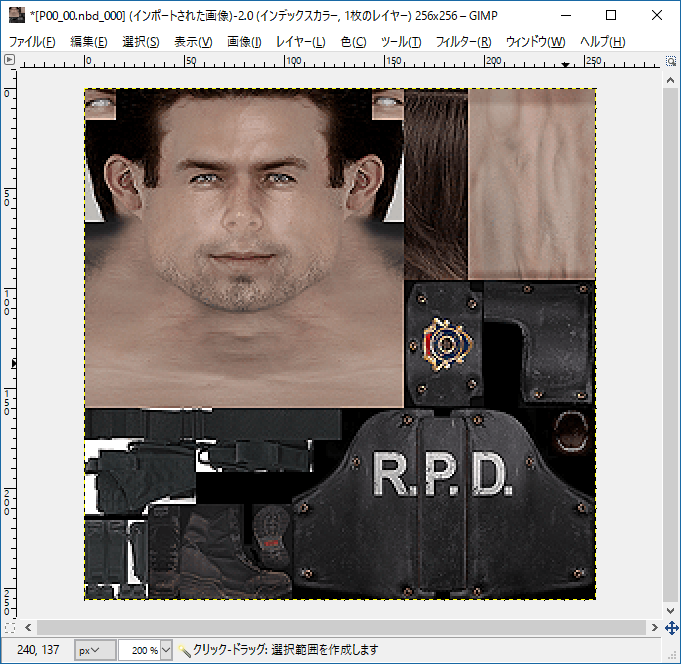
|
以上。
3D CGのモデルビュワーやグラフィックソフトなどは、ご自身で色々と研究してください。
それらのことまでは、私には解説などできません。
|